Roblox er en populær spillplattform hvor brukere kan utvikle sine egne spill og spille de som er skapt av andre. En vanlig utfordring er Roblox feil 524, som ofte oppstår når man prøver å koble seg til en privat eller VIP-server som gjest. Dette problemet skyldes som regel enten serverproblemer hos Roblox eller en ustabil internettforbindelse. Denne guiden vil hjelpe deg med effektive feilsøkingstrinn for å løse feilkode 524 i Roblox.
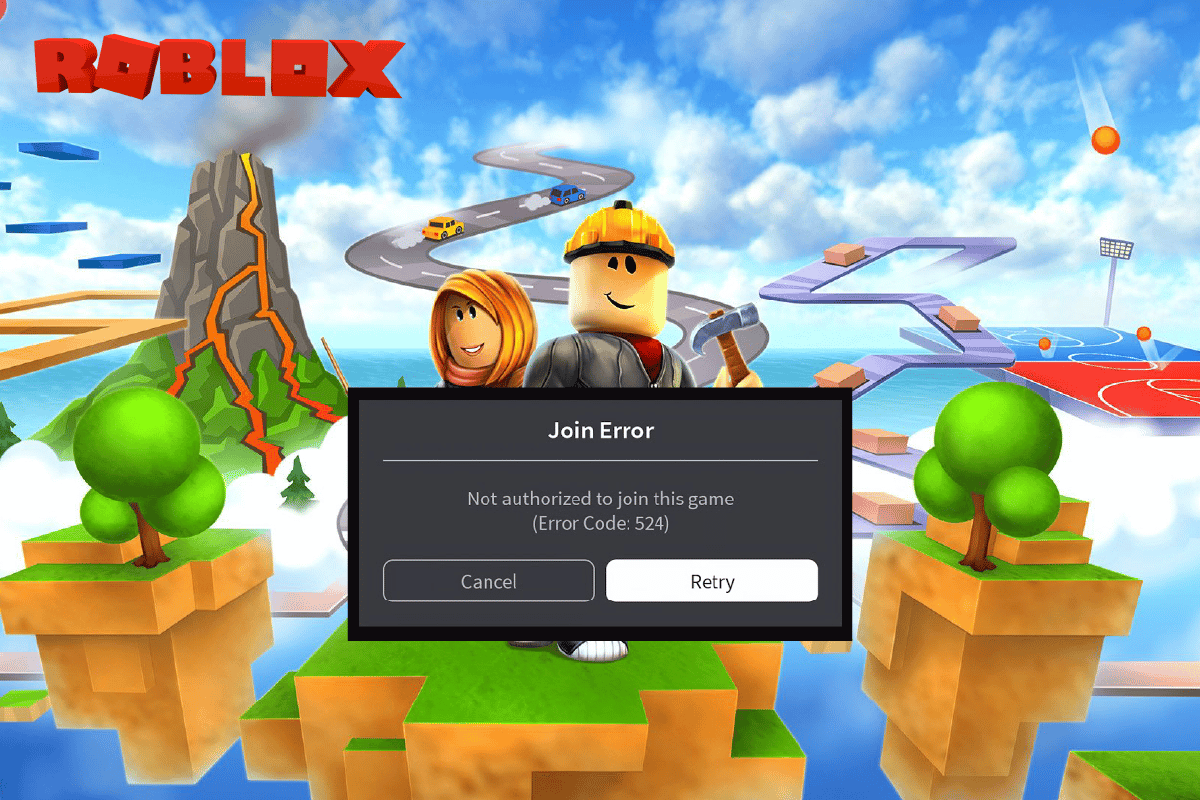
Løsning for Roblox Feilkode 524 på Windows 10
Følg denne veiledningen for å finne løsninger på Roblox feilkode 524 på din Windows PC.
Hva er årsakene til Roblox Feilkode 524?
Her er noen vanlige grunner som kan føre til feilkode 524 på en Windows 10 maskin. Ved å analysere disse kan du lettere identifisere den spesifikke årsaken til problemet:
- Korrupte systemfiler i Windows
- Skadede cache-filer
- Manglende administratorrettigheter for Roblox-applikasjonen
- Ugyldige eller inkompatible loggfiler
- Roblox-servere er nede eller under vedlikehold
- Ustabil internettforbindelse eller utilstrekkelig båndbredde
- Utgått versjon av Roblox-applikasjonen
- Feilkonfigurerte installasjonsfiler. Dette krever ofte en ny installasjon
Her er en rekke feilsøkingstrinn som kan hjelpe deg med å fikse feilkode 524 på din Windows 10 PC. Det anbefales å følge trinnene i angitt rekkefølge for best mulig resultat.
Grunnleggende Feilsøking
Før du går videre til mer avanserte metoder, kan du starte med noen enkle feilsøkingstips som ofte kan løse problemet.
1. Start Windows PC på nytt
En enkel omstart kan ofte rette opp midlertidige feil som forårsaker problemet.
1. Klikk på Windows-tasten, velg strømikonet og deretter «Start på nytt».

2. Koble strømkabelen fra kontakten, vent i 60 sekunder og koble den til igjen.
3. Trykk på strømknappen og logg inn på brukerkontoen din.
2. Feilsøk Nettverkstilkobling
Dårlig internettforbindelse kan føre til feilkode 524. Prøv å tilbakestille Wi-Fi-ruteren din. Følg en egen veiledning for feilsøking av nettverkstilkoblingsproblemer i Windows 10.

3. Sjekk Roblox Serverstatus
Sjekk om Roblox-serverne er operative eller under vedlikehold. Besøk Roblox serverstatus via din nettleser. Hvis serverne er nede, må du vente til de er oppe igjen.

4. Logg inn på Roblox-appen på nytt
Prøv å logge ut av Roblox-kontoen din og deretter logge inn igjen.
1. Åpne Google Chrome fra søkefeltet.
2. Gå til Roblox sin innloggingsside, klikk på kontoinnstillinger og deretter «Logg ut».

3. Skriv inn brukernavn og passord, og klikk på «Logg inn».

5. Tøm Nettleserbufferen
Bufferdata i nettleseren kan forstyrre Roblox. Følg en guide for å tømme nettleserens cache.

6. Deaktiver Nettleserutvidelser
Utvidelser som annonseblokkere kan noen ganger forårsake feilkode 524. Prøv å deaktivere dem for å se om det løser problemet.
1. Trykk på Windows-tasten, søk etter Google Chrome, og trykk Enter.
2. Klikk på de tre vertikale prikkene øverst til høyre, velg «Flere verktøy» og deretter «Utvidelser».

3. Deaktiver utvidelsene ved å slå dem av.

7. Oppdater Grafikkdriveren
Roblox er et grafikkintensivt spill, så en oppdatert grafikkdriver er viktig. Følg instruksjoner for å oppdatere grafikkdriveren.

8. Tilbakestill GPU-driveroppdateringer
Noen ganger kan den nyeste versjonen av grafikkdriveren skape problemer. Prøv å rulle tilbake til en tidligere driverversjon ved å bruke en veiledning for tilbakestilling av drivere i Windows 10.

9. Installer Grafikkdrivere På Nytt
Hvis problemet vedvarer etter oppdatering av grafikkdriverne, prøv å installere dem på nytt. Følg en veiledning for hvordan du avinstallerer og installerer drivere i Windows 10.

Etter å ha installert GPU-driverne på nytt, sjekk om Roblox-feil 524 er løst.
10. Lukk Bakgrunnsapper
Mange apper som kjører samtidig kan forårsake problemer. Lukk unødvendige apper som kjører i bakgrunnen.

11. Slå Av Antivirusprogramvare
Noen antivirusprogrammer kan forstyrre Roblox. Deaktiver antivirusprogramvaren midlertidig for å teste om dette er årsaken.
Følg en veiledning om hvordan du deaktiverer antivirus midlertidig i Windows 10.

12. Legg til Roblox til Unntak i Windows-brannmuren
Hvis Roblox ikke har et unntak i brannmuren, kan det forårsake problemer. Følg en veiledning for hvordan du blokkerer eller opphever blokkering av programmer i Windows Defender-brannmur og legg til Roblox som et unntak.

13. Endre Proxy-serverinnstillinger
Geografiske begrensninger eller problemer med internettleverandøren kan forårsake feilkode 524. Prøv å bruke en VPN-tjeneste.

Hvis VPN eller proxy er aktivert, kan det også forårsake problemer. Prøv å deaktivere dem.

14. Tøm DNS-buffer
Tøm DNS-bufferen for å fikse eventuelle nettverksproblemer. Følg trinnene for å tømme DNS-cache på din PC.

Metode 1: Sørg for at Kontoen Din er Minst 30 Dager Gammel
Roblox kan automatisk kaste ut nye kontoer for å unngå hackere. Sørg for at kontoen din er minst 30 dager gammel, ellers kan du møte feilmeldingen «Ikke autorisert til å bli med i dette spillet (Feilkode: 524)».
Metode 2: Start Roblox-appen i Kompatibilitetsmodus
Hvis Roblox-appen er inkompatibel med PC-en, prøv å starte den i kompatibilitetsmodus, helst med Windows 8-versjonen.
1. Finn RobloxPlayerLauncher.exe-filen og høyreklikk på den.
2. Velg «Egenskaper».

3. Gå til «Kompatibilitet»-fanen, velg «Kjør dette programmet i kompatibilitetsmodus», velg Windows 8 og klikk på «Bruk» og «OK».

Metode 3: Kjør Roblox-appen som Administrator
Kjør Roblox som administrator for å sikre at den har de nødvendige rettighetene.
1. Åpne Windows Utforsker ved å trykke Windows + E og gå til nedlastingsmappen.
Denne PCen > Lokal disk (C:) > Brukere > Brukernavn > Nedlastinger
2. Høyreklikk på RobloxPlayerLauncher.exe og velg «Egenskaper».

3. Gå til «Kompatibilitet»-fanen, velg «Kjør dette programmet som administrator» og klikk på «Bruk» og «OK».

Metode 4: Bytt til VPN-servere eller Endre Plassering
Hvis feil 524 oppstår etter et stedbytte, sjekk om det nye stedet er begrenset. Bruk en VPN for å maskere din geografiske plassering.
En VPN lar deg sende og motta data over offentlige nettverk anonymt. Les en guide om hva en VPN er og hvordan den fungerer for å forstå mer.

Metode 5: Reparer Systemfiler
Korrupte systemfiler kan føre til feil 524. Bruk verktøy som System File Checker og Deployment Image Servicing and Management for å reparere filene.
Følg en guide for å reparere systemfiler i Windows 10.

Metode 6: Oppdater Roblox-appen
Oppdater Roblox-appen via Microsoft Store.
1. Trykk Windows-tasten, skriv inn «Microsoft Store» og klikk på «Åpne».

2. Klikk på «Bibliotek».

3. Klikk på «Hent oppdateringer».

Metode 7: Fjern Ad-Blocker
Annonseblokkere kan forstyrre spillserveren og forårsake feil 524. Fjern annonseblokker-utvidelser fra nettleseren.
1. Gå til menyen i Google Chrome.

2. Velg «Flere verktøy» og deretter «Utvidelser».

3. Fjern annonseblokkeren fra listen over utvidelser.
Hvis feilen vedvarer, prøv neste metode.
Metode 8: Bruk Google DNS
Noen ganger kan DNS-adresser fra internettleverandøren være trege. Google DNS-adresser (8.8.8.8 og 8.8.4.4) kan gi en mer stabil tilkobling.
Følg en guide for å endre DNS-innstillinger i Windows 10, eller en guide for å bytte til OpenDNS eller Google DNS.

Metode 9: Tøm Roblox Cache-filer
Skadede cache-filer kan også være årsaken. Tøm Roblox cache-filer.
1. Trykk Windows + R for å åpne «Kjør»-dialogboksen.
2. Skriv inn %temp%Roblox og klikk «OK».

3. Velg alle filene i Roblox-mappen (Ctrl + A).

4. Trykk på Slett-tasten.
5. Logg ut og inn igjen for å se om feilen er løst.
Metode 10: Installer Roblox-appen på Nytt
Hvis ingen av de tidligere metodene fungerer, prøv å installere Roblox på nytt.
Trinn I: Slett Roblox AppData-mappen
1. Skriv inn %appdata% i søkefeltet og klikk «Åpne».
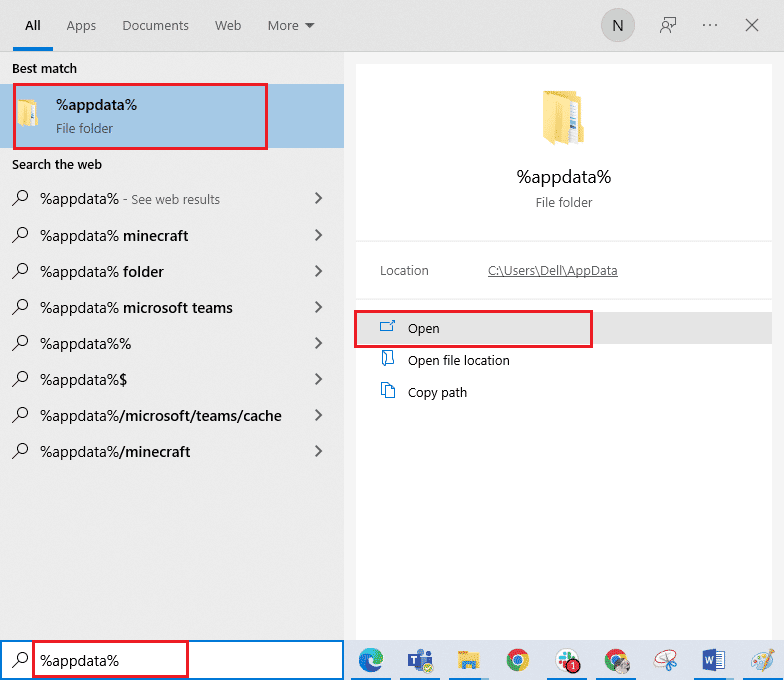
2. Høyreklikk på Roblox-mappen og velg «Slett».
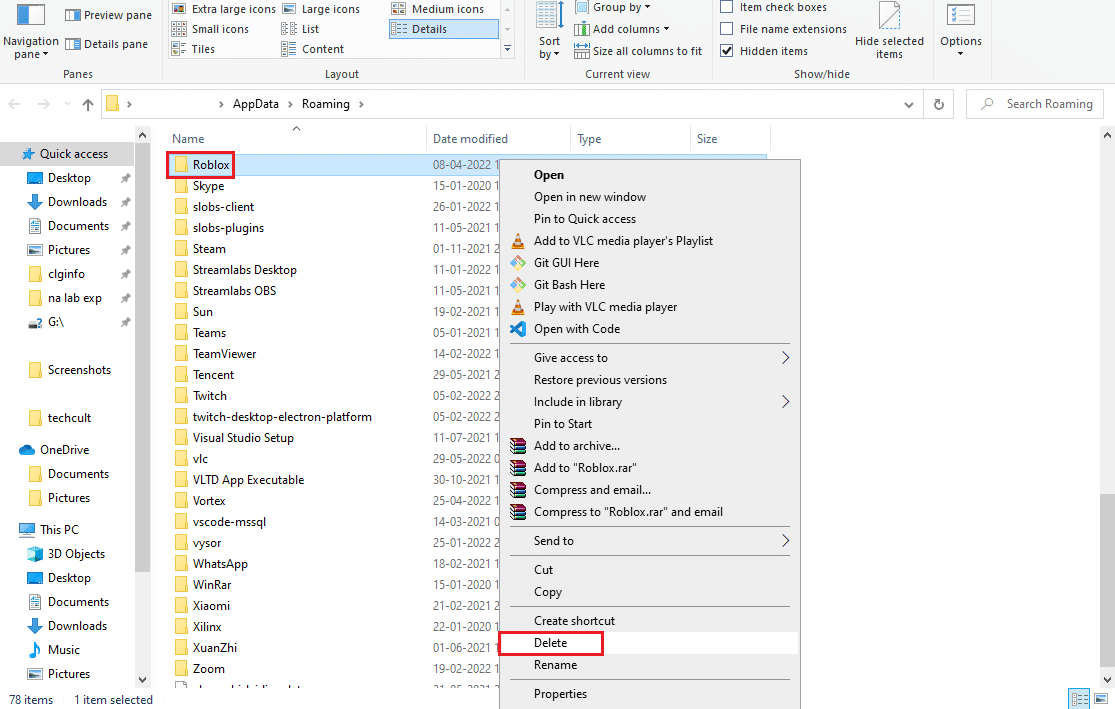
3. Skriv inn %localappdata% og klikk «Åpne».
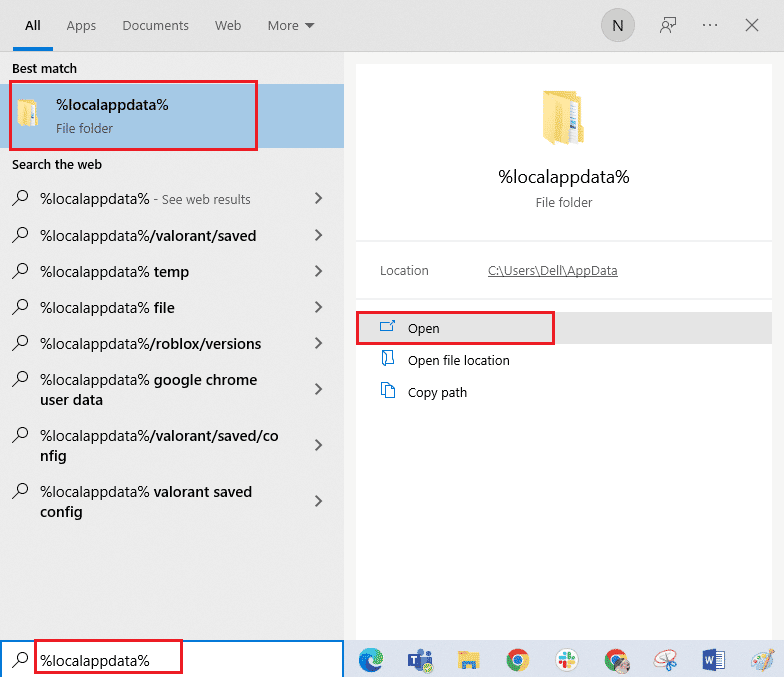
4. Slett Roblox-mappen på samme måte og start PC-en på nytt.
Trinn II: Avinstaller Roblox-appen
Avinstaller den eksisterende Roblox-appen via Kontrollpanel.
1. Skriv inn «Kontrollpanel» og klikk «Åpne».
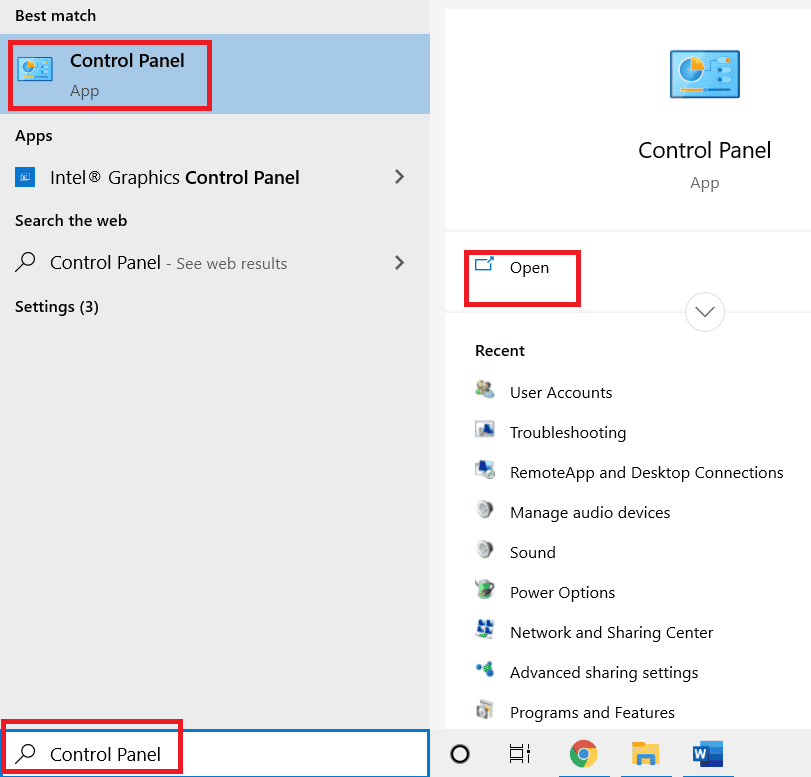
2. Velg «Kategori» under «Vis etter» og klikk «Avinstaller et program».
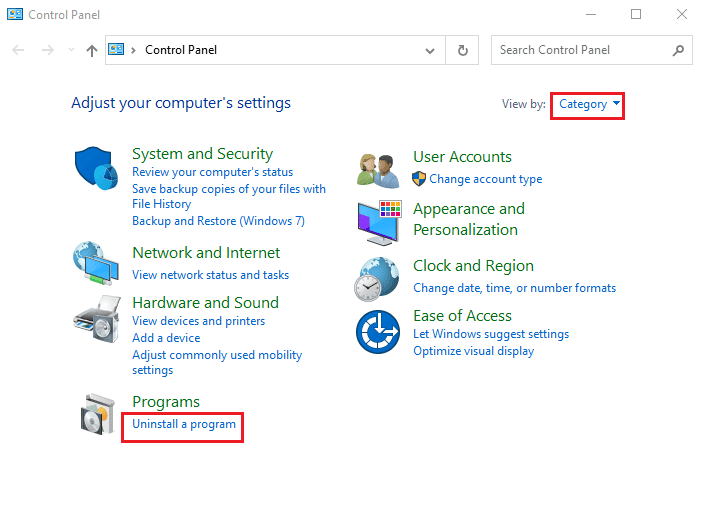
3. Velg Roblox-appen og klikk «Avinstaller».
4. Følg trinnene i avinstallasjonsveiviseren.
Trinn III: Installer Roblox-appen på Nytt
Installer den nyeste versjonen av Roblox-appen via nettleseren.
1. Åpne Google Chrome og gå til den offisielle Roblox-nettsiden.
2. Velg et spill.
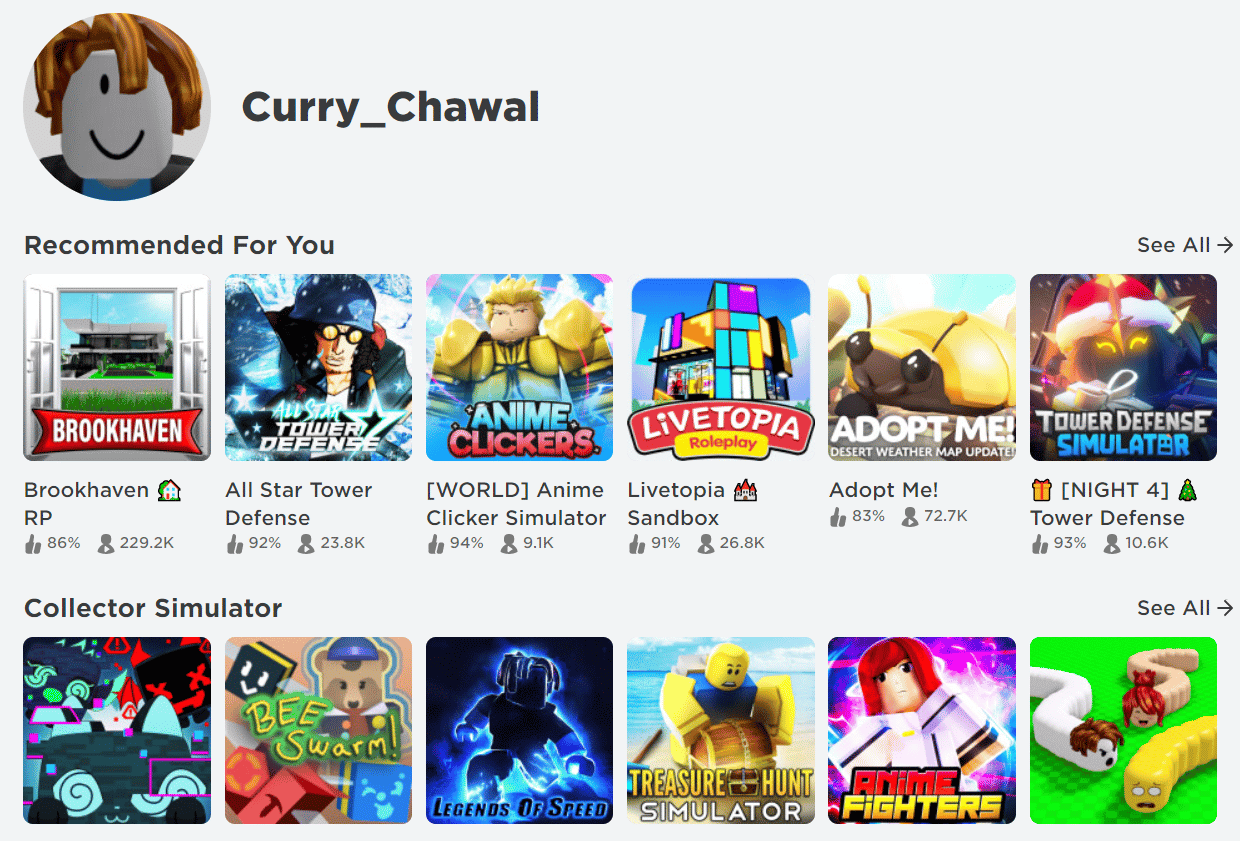
3. Klikk på «Spill».
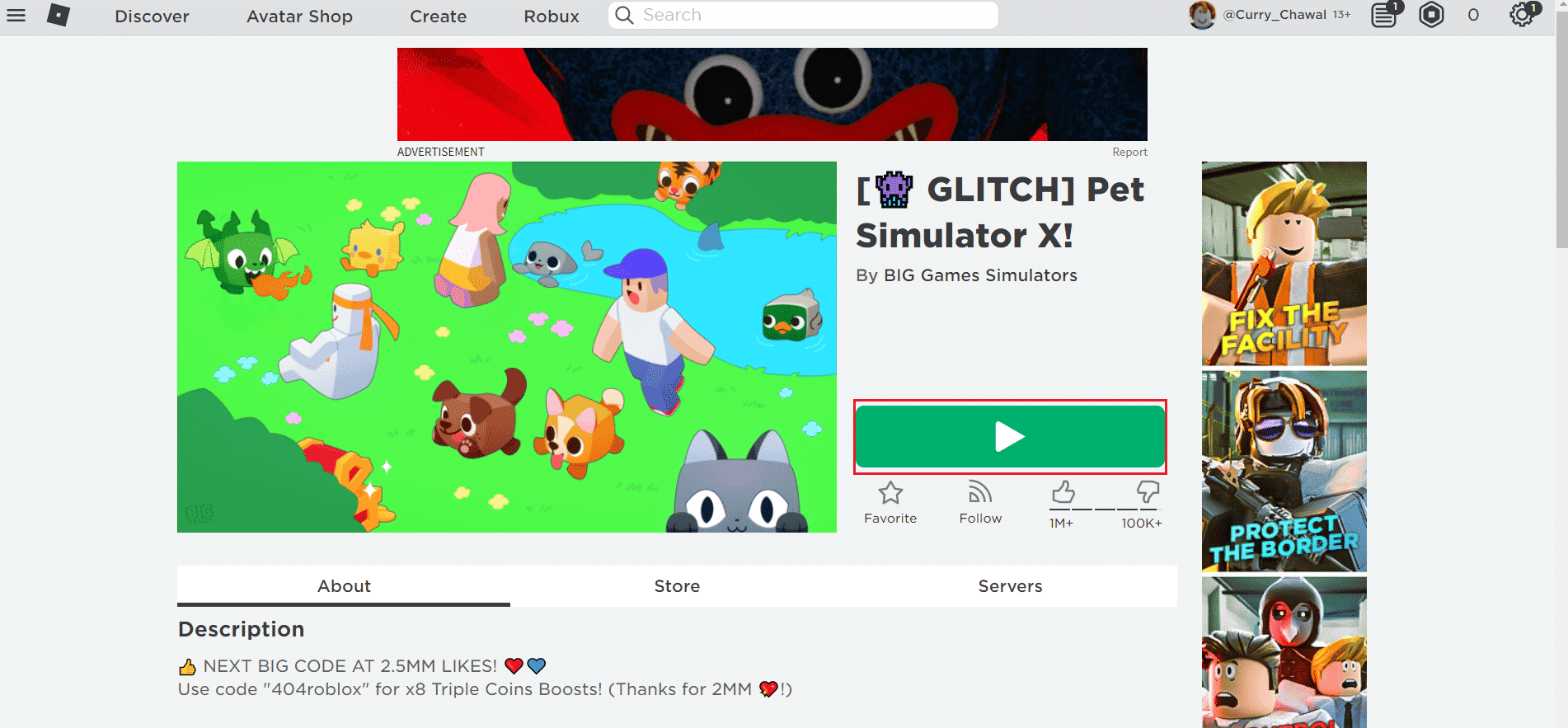
4. Klikk på «Last ned og installer Roblox».
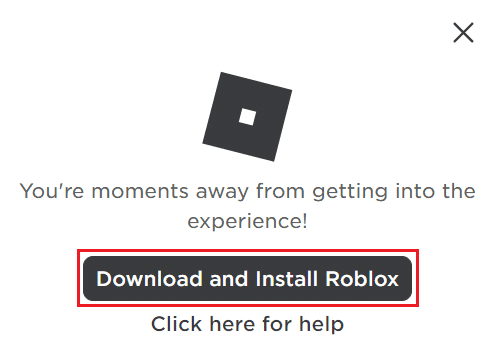
5. Dobbeltklikk på RobloxPlayerLauncher.exe.
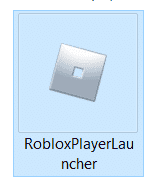
6. Vent mens Roblox installeres.
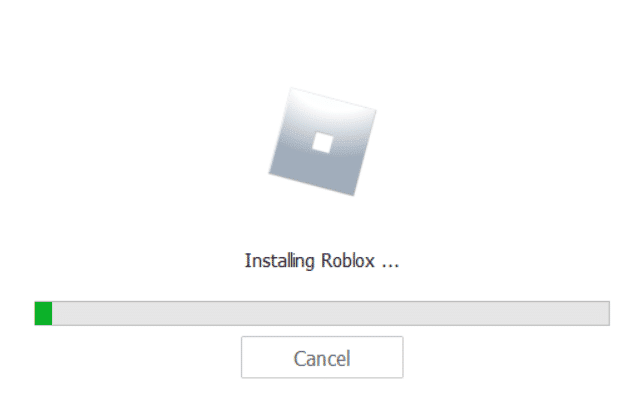
7. Når installasjonen er fullført, vises en melding om at Roblox er installert.
<img decoding=»async» class=»alignnone wp-image-145513″ width=»600″ height=»372″ src=»https://wilku.top/wp-content/uploads/2022/11/166920